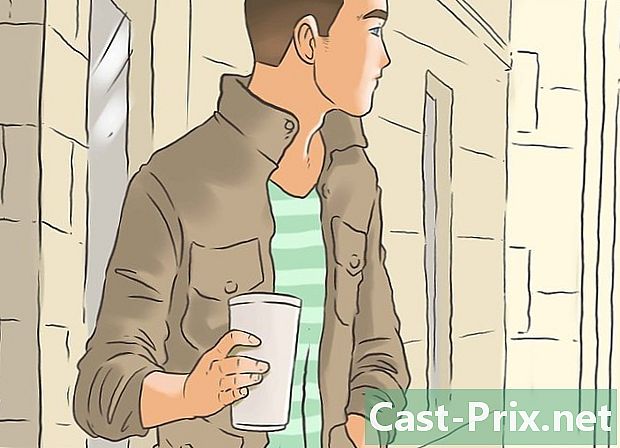Wie übersetze ich eine Internetseite?
Autor:
Lewis Jackson
Erstelldatum:
7 Kann 2021
Aktualisierungsdatum:
1 Juli 2024

Inhalt
- Stufen
- Methode 1 Übersetzen Sie eine Internetseite mit Google Translate
- Methode 2 Übersetzen Sie eine Internetseite mit Chrome
- Methode 3 Übersetzen Sie eine Internetseite mit Firefox
- Methode 4 Übersetzen Sie eine Internetseite mit Microsoft Edge
- Methode 5 Übersetzen Sie eine Internetseite mit Safari
Niemand sollte alle Sprachen kennen und alle Internetseiten sind nicht auf Französisch, weshalb das Interesse besteht, sie dank bestimmter Websites oder Anwendungen in Ihren bevorzugten Internetbrowsern übersetzen zu können.
Stufen
Methode 1 Übersetzen Sie eine Internetseite mit Google Translate
-

Gehen Sie zur Webseite, um zu übersetzen. Suchen Sie in Ihrem bevorzugten Browser die Webseite, die Sie übersetzen möchten. -

Kopieren Sie die Adresse der zu übersetzenden Seite. Wählen Sie in der Adressleiste die Adresse mit der Maus aus oder geben Sie unter Windows die Tastenkombinationen ein Steuerung+diedann Steuerung+C und unter macOS X die Kombinationen bestellen+diedann bestellen+C. -

Öffnen Sie Google Übersetzer. Gehen Sie in einem neuen Tab Ihres Browsers zu dieser Adresse. -

Kopieren Sie die Adresse der Webseite in den linken Rahmen. Aktivieren Sie es, indem Sie innen klicken und dann unter Windows tun Steuerung+V und bestellen+V unter macOS X. -

Wählen Sie die Zielsprache. Klicken Sie über dem rechten Rahmen auf das kleine Dreieck
um die Sprache der Übersetzung zu wählen. -

Klicken Sie auf übersetzen. Es ist eine Schaltfläche oberhalb desselben Rahmens, aber rechts. In einigen Versionen wird eine neue Registerkarte mit der angeforderten Übersetzung geöffnet.- Wenn Sie nur einen blauen Link sehen, klicken Sie darauf. Ein neuer Tab öffnet sich und Sie haben Ihre Übersetzung.
Methode 2 Übersetzen Sie eine Internetseite mit Chrome
-

Google Chrome ausführen (
). Klicken oder doppelklicken Sie auf das Chrome-Symbol, bei dem es sich um eine rote, grüne und gelbe Membran um ein blaues Zentrum handelt. -

Verwenden Sie die native Übersetzungsfunktion von Chrome. Alles in einer anderen Sprache als der Standardsprache Ihres Browsers wird in diese Sprache übersetzt. Gehen Sie wie folgt vor:- Zeigen Sie die zu übersetzende Webseite an.
- Klicken Sie auf übersetzen in dem kleinen Fenster, das sich öffnet;
- Wenn sich dieses Fenster nicht von selbst öffnet, klicken Sie auf das Übersetzungssymbol, das erste der Symbole oben rechts, und dann auf übersetzen.
-

Klicken Sie auf ⋮. Das kleine Symbol befindet sich in der oberen rechten Ecke des Chrome-Fensters. Ein Dropdown-Menü wird angezeigt. -

Klicken Sie auf Einstellungen. Die Option befindet sich in den letzten Positionen des Dropdown-Menüs. -

Scrolle nach unten und klicke Erweiterte Einstellungen ▼. Der Link befindet sich am Ende der Seite. -

Scrolle nach unten und klicke Sprache. Ein sprachspezifisches Menü wird eingeblendet. -

Klicken Sie auf Sprachen hinzufügen. Dieser Link befindet sich ganz unten im Fenster Sprachen. Ein neues Fenster mit Kontrollkästchen wird angezeigt. -

Wählen Sie eine Sprache aus. Aktivieren Sie das Kontrollkästchen links neben der Sprache, die die Sprache der Übersetzung sein soll. -

Klicken Sie auf hinzufügen. Die Schaltfläche befindet sich am unteren Rand des Popup-Fensters. -

Klicken Sie auf ⋮. Klicken Sie in der Liste der Sprachen rechts von der neuen Sprache auf das Optionssymbol. Ein Menü wird angezeigt. -

Aktivieren Sie das Kontrollkästchen Schlagen Sie vor, Seiten in dieser Sprache zu übersetzen. Wie der Name schon sagt, bietet Chrome jedes Mal an, eine Übersetzung einer Webseite vorzulegen. -

Verschieben Sie die ausgewählte Sprache an den Anfang der Liste. Diese Sprache wird dann zu einer Priorität. Um es nach oben zu verschieben, klicken Sie auf ⋮ rechts neben der gewählten Sprache und wählen Sie dann im Menü Bewege dich nach oben.- Wenn viele Websites übersetzt werden können, ist dies nicht bei allen der Fall, insbesondere wenn die Originalsprache ungewöhnlich ist.
Methode 3 Übersetzen Sie eine Internetseite mit Firefox
-

Führen Sie Firefox aus. Klicken oder doppelklicken Sie auf das Firefox-Symbol, das einen Rotfuchs zeigt, der um eine dunkelblaue Kugel gewickelt ist. -

Gehe zu diese Adresse. Dies sind die für Ihren Browser verfügbaren Erweiterungen. Dies ist eine Erweiterung, die die Google Translate-Website verwendet, ohne dass Sie die Website besuchen müssen. -

Klicken Sie auf Zu Firefox hinzufügen. Es ist ein blauer Knopf in der Mitte der Seite. -

Klicken Sie auf hinzufügen im gewünschten Moment. Die Erweiterung wird dann heruntergeladen und automatisch in Firefox installiert. -

Klicken Sie auf Ok. Auf diese Weise stellen Sie sicher, dass die Erweiterung ordnungsgemäß installiert ist. -

Gehen Sie zu der Seite, auf der Sie übersetzen möchten. Zeigen Sie in Ihrem Browser die zu übersetzende Seite auf dem Bildschirm an. -

Klicken Sie mit der rechten Maustaste auf das Übersetzungssymbol. Dies ist ein rotes "T" in der oberen rechten Ecke von Firefox. Wenn Sie darauf klicken, wird ein Dropdown-Menü geöffnet.- Wenn Sie das betreffende Symbol auf der rechten Seite des Fensters nicht sehen, klicken Sie auf ☰ (Optionen). Sie sollte ganz oben im Dropdown-Menü stehen.
-

Klicken Sie auf Übersetzung dieser Seite mit Google Translate. Dies ist die zweite Option im Dropdown-Menü. Die übersetzte Seite wird in einer neuen Registerkarte angezeigt. -

Ändern Sie gegebenenfalls die Zielsprache. Sie können die Übersetzungssprachen (Original und Ziel) folgendermaßen ändern:- Klicken Sie mit der rechten Maustaste auf das Übersetzungssymbol ("T").
- Klicken Sie auf Optionen ;
- scrolle nach unten;
- Klicken Sie auf das Dropdown-Menü mit dem Titel Sprache der Übersetzung ;
- Wählen Sie eine Sprache aus dem Dropdown-Menü.
- Klicken Sie unten auf der Seite auf das Band Speichern (speichern).
Methode 4 Übersetzen Sie eine Internetseite mit Microsoft Edge
-

Führen Sie Microsoft Edge aus. Klicken oder doppelklicken Sie auf das Microsoft Edge-Symbol, ein weißes "e" auf einem hellblauen oder dunkelblauen Hintergrund. -

Öffnen Sie die Seite von Übersetzer für Microsoft Edge. Mit dieser Erweiterung können Sie jede Webseite, die in einer anderen Sprache als der des Browsers geschrieben ist, in die von Ihnen gewählte Sprache übersetzen. -

Klicken Sie auf Download. Die blaue Schaltfläche ist rechts auf der Seite gut sichtbar. Auf diese Weise greifen Sie auf die Microsoft Store-Site zu. -

Klicken Sie auf Holen Sie sich die App. Nachdem Sie sich in Ihrem Konto angemeldet haben, klicken Sie mit der linken Maustaste auf diese blaue Schaltfläche: Übersetzer für Microsoft Edge wird automatisch heruntergeladen und installiert.- Der Download und die Installation können einige Minuten dauern.
-

Klicken Sie auf activate. Durch Klicken auf diese graue Schaltfläche wird die Installation der Erweiterung abgeschlossen Übersetzer für Microsoft Edge. -

Gehen Sie zur Webseite, um zu übersetzen. Zeigen Sie auf dem Bildschirm die zu übersetzende Webseite an.- Zur Erinnerung, die Webseite muss in einer anderen Sprache als der Standardsprache des Computers sein.
-

Warten Sie auf die Anzeige des Übersetzungsmenüs. Dieses Dropdown-Menü wird oben rechts im Browserfenster angezeigt.- Sie können auch auf das Symbol von klicken Übersetzer für Microsoft Edge der gerade rechts neben der Adressleiste gepostet hat.
-

Wählen Sie eine Zielsprache. Klicken Sie ggf. auf das Menü Ausgangssprache um die Sprache der Seite einzustellen. Machen Sie dasselbe mit dem Menü Zielsprache : Sie wählen die Sprache der Übersetzung. -

Klicken Sie auf übersetzen. Die Schaltfläche befindet sich unten im Dropdown-Menü. Die übersetzte Seite wird schnell angezeigt.
Methode 5 Übersetzen Sie eine Internetseite mit Safari
-

Führen Sie Safari aus. Klicken Sie im Dock Ihres Mac unten oder rechts auf das Safari-Symbol, das einen Kompass auf blauem Hintergrund anzeigt. -

Wir sehen uns bei diese Adresse zum herunterladen übersetzen. Mit dieser Erweiterung können Sie ganze Seiten einer Website übersetzen. -

Klicken Sie auf Jetzt installieren (Jetzt installieren). Der Link befindet sich am Ende des Abschnitts, der dem Übersetzen gewidmet ist. Die Installation erfolgt automatisch. -

Zeigen Sie auf dem Bildschirm die zu übersetzende Webseite an. Geben oder fügen Sie die Adresse der zu übersetzenden Seite ein oder klicken Sie auf einen Link, der zu dieser Seite führt. -

Klicken Sie mit der rechten Maustaste auf eine leere Stelle auf der Seite. Ein Dropdown-Menü wird angezeigt.- Auf einigen Mac-Computern müssen Sie die Taste gedrückt halten Steuerung während Sie auf eine leere Stelle klicken.
-

Klicken Sie auf Übersetzen Sie diese Registerkarte (Übersetzen Sie diese Registerkarte). Die Option befindet sich im gerade angezeigten Menü conuel. Ein kleines Fenster markiert Bing Übersetzer, öffne dich und links vom Fenster. -

Wählen Sie eine Sprache aus. In diesem kleinen Fenster können Sie die Sprache ändern, indem Sie auf das kleine Dreieck klicken. Eine große Liste von Sprachen wird angezeigt. Wählen Sie die Sprache aus, die zu Ihnen passt. -

Warten Sie auf die Übersetzung. Sobald Sie die Sprache ausgewählt haben, müssen Sie nur noch warten: Die Übersetzung erfolgt automatisch. Die Zielsprache erscheint nun in dem kleinen Fenster.